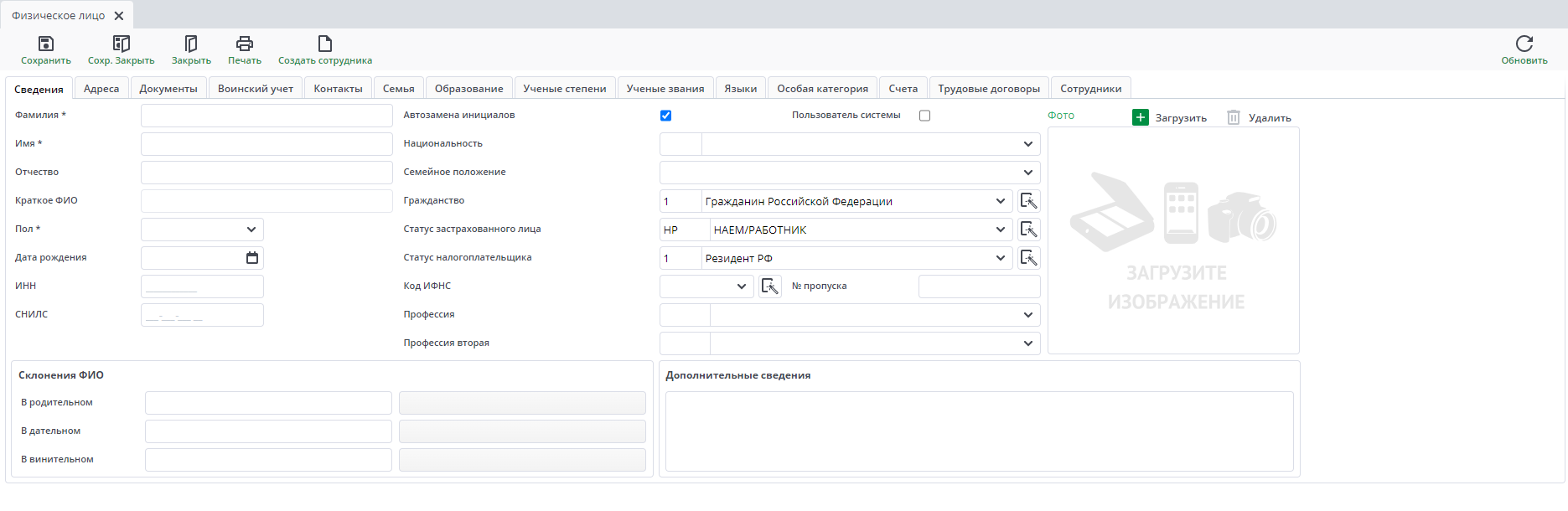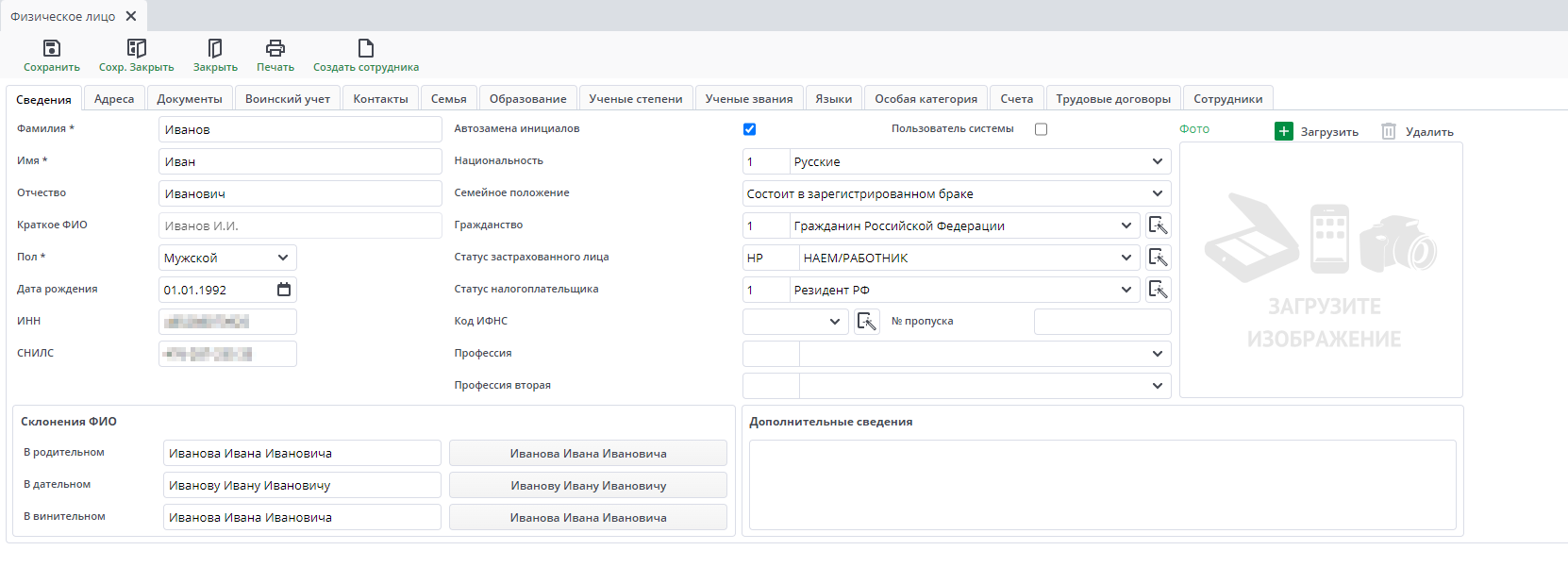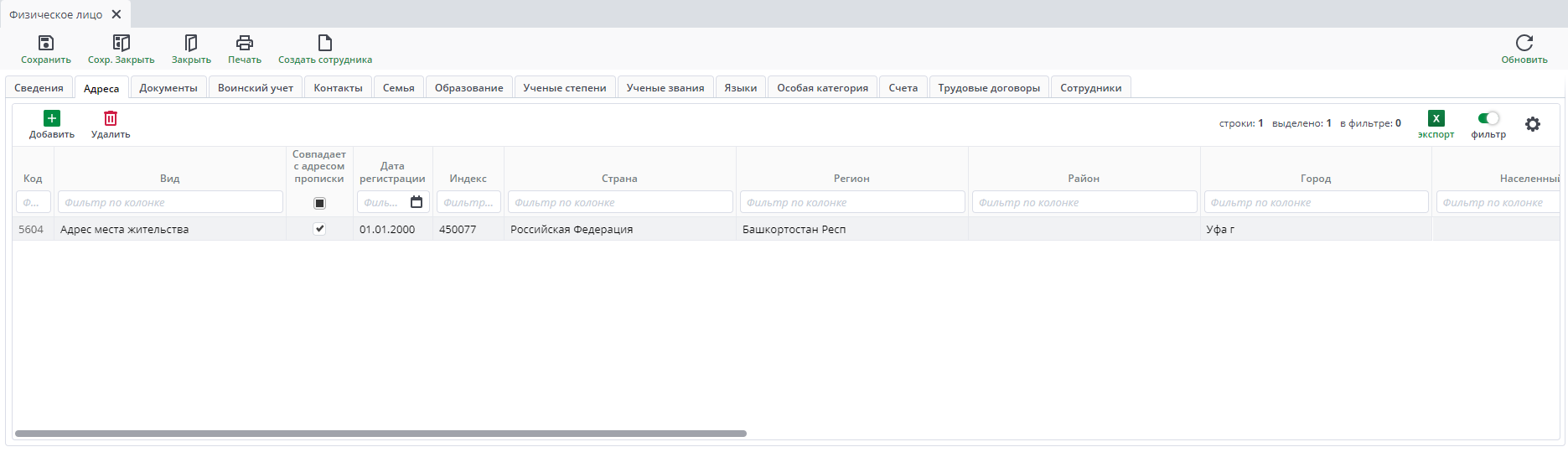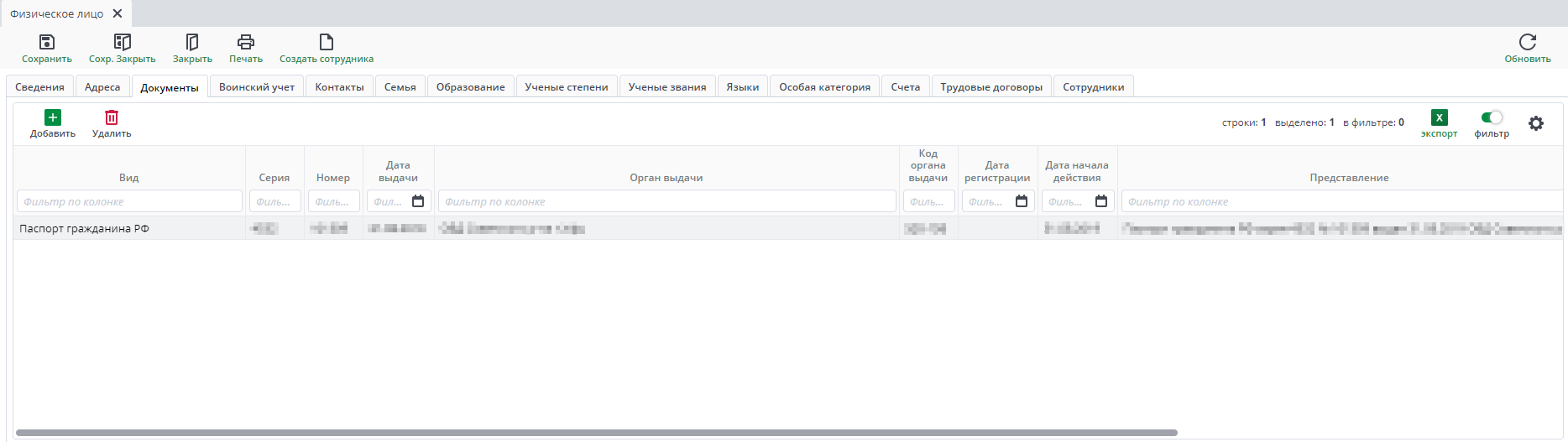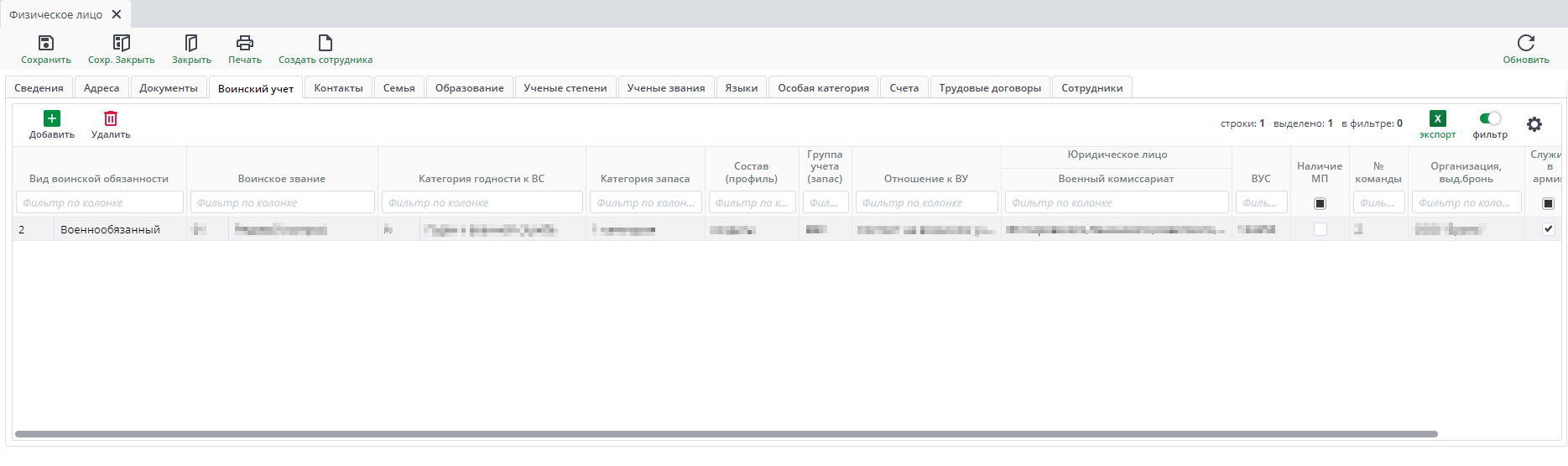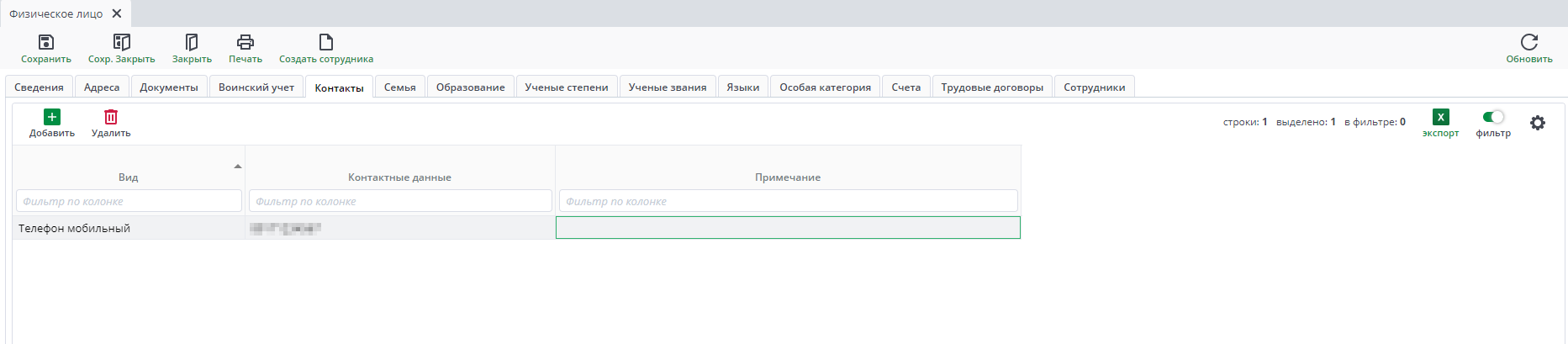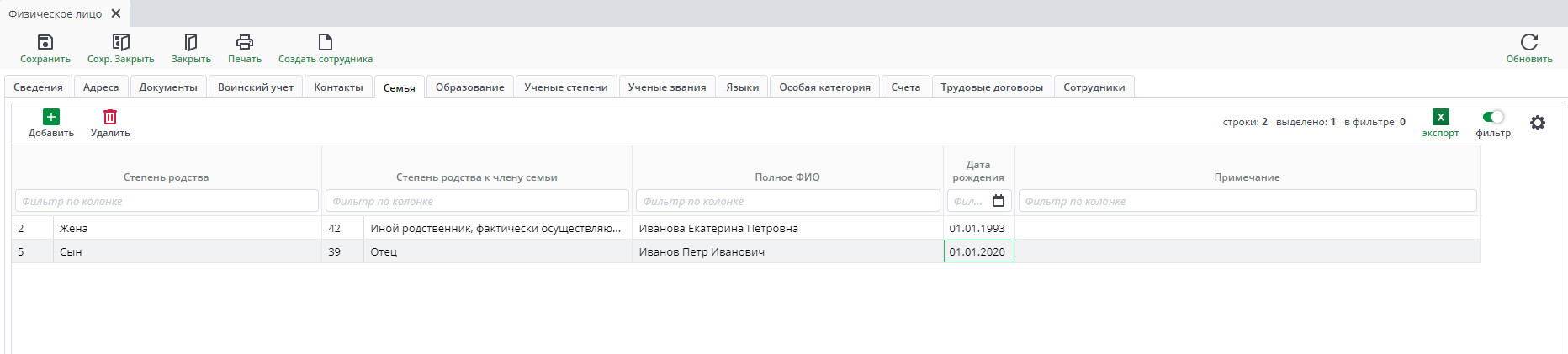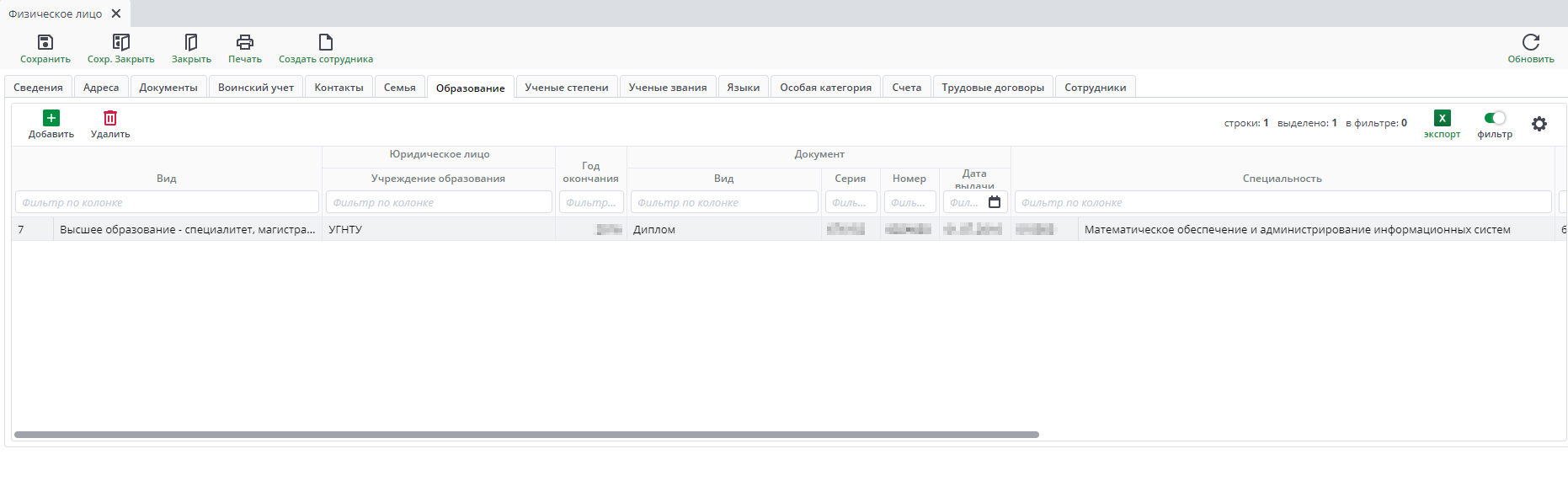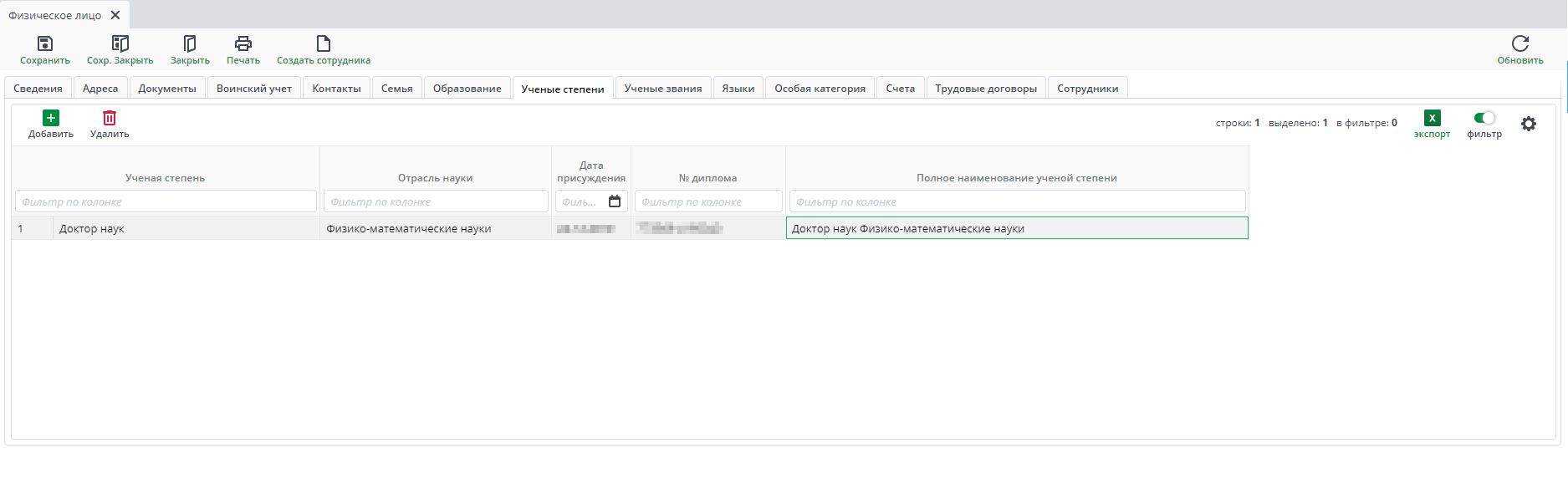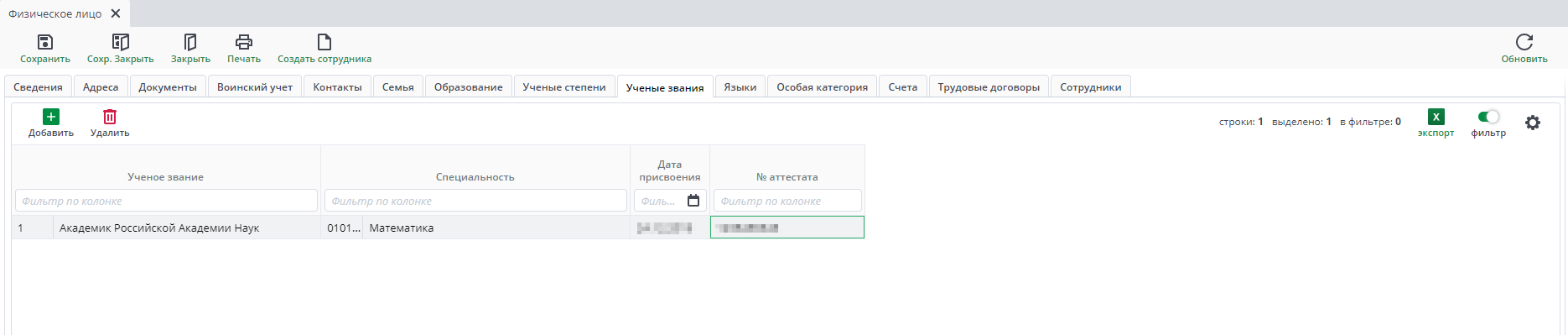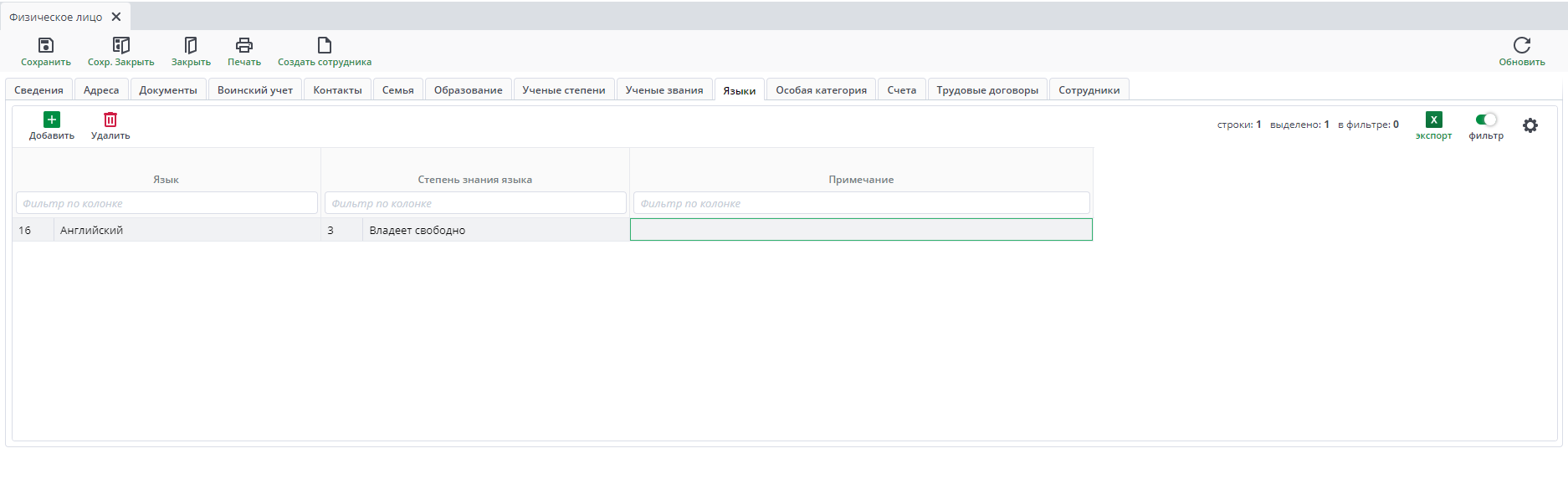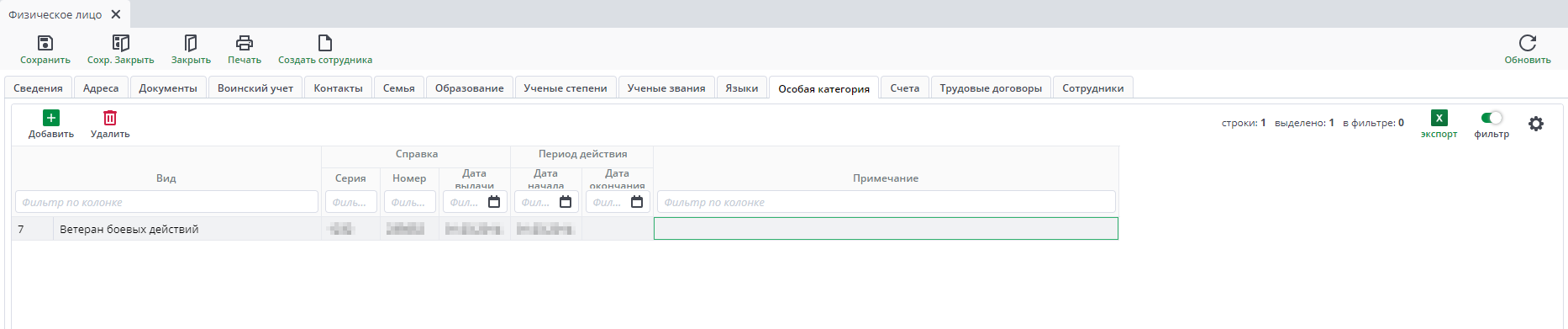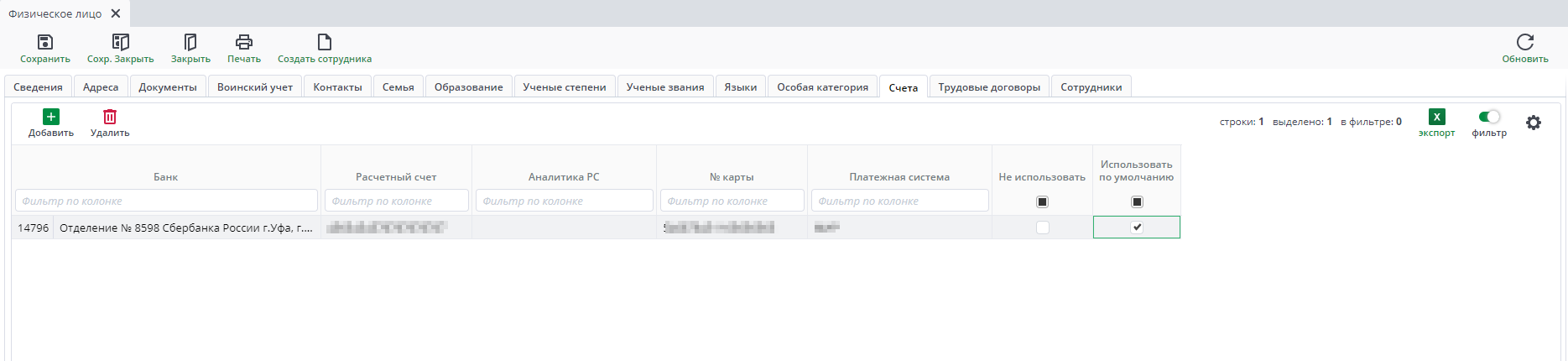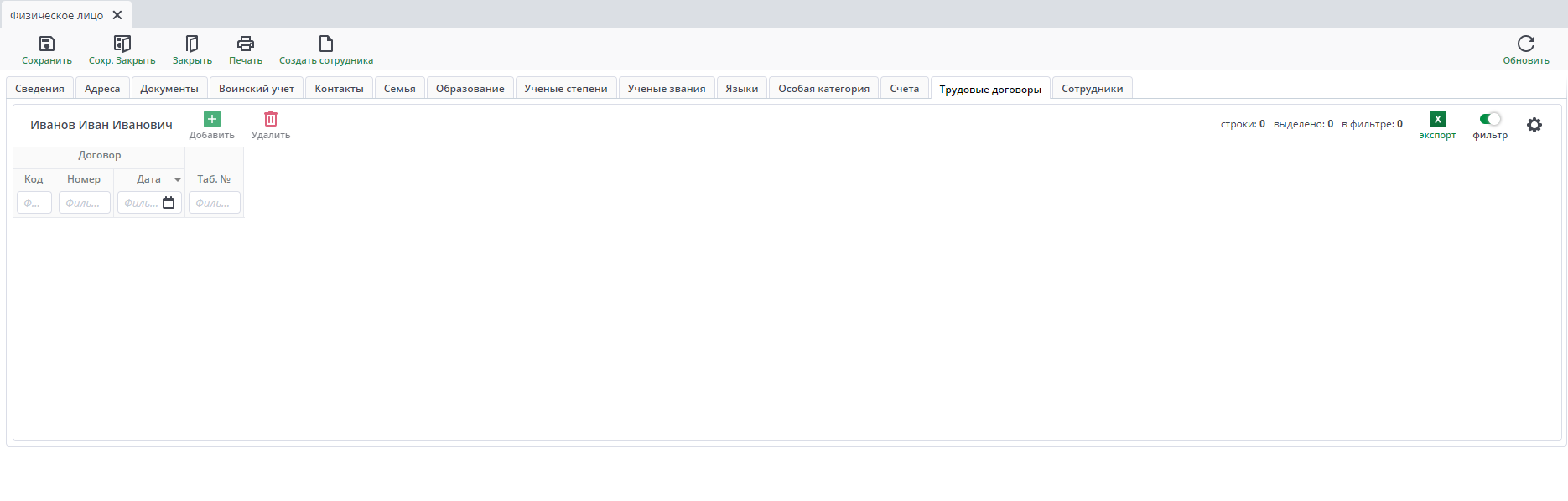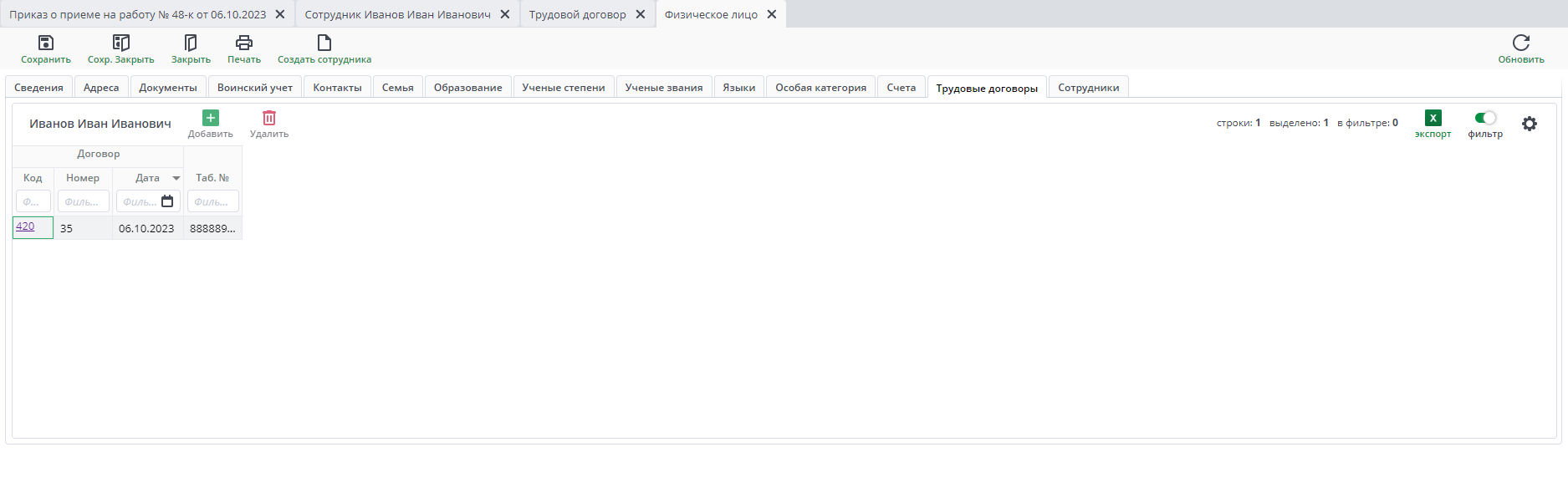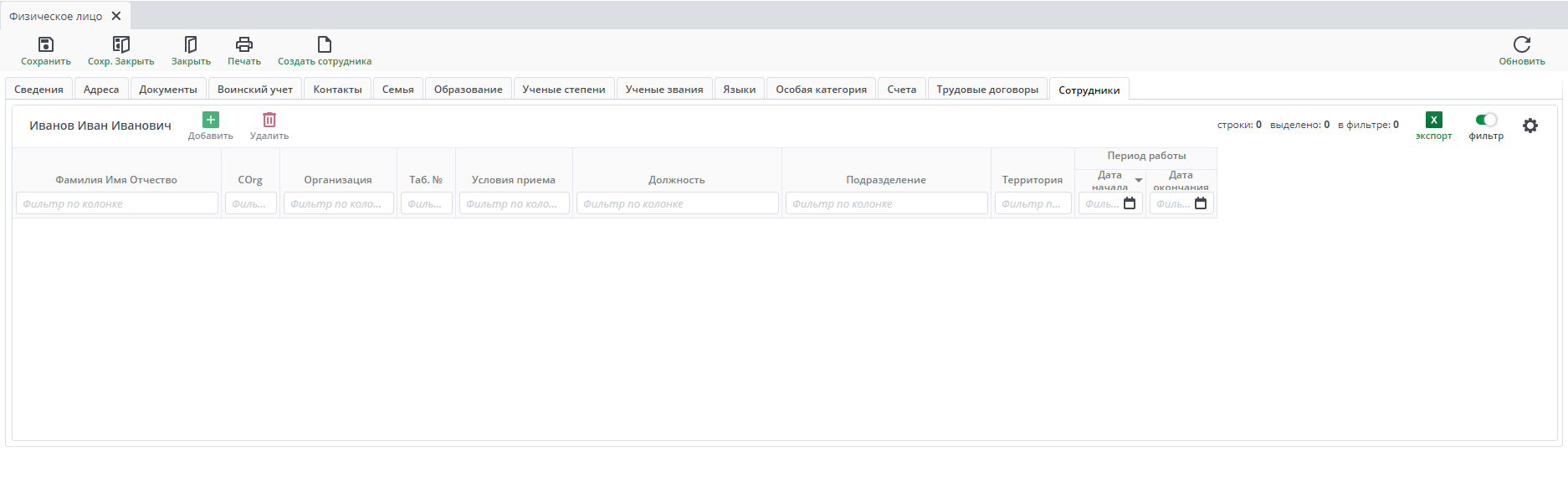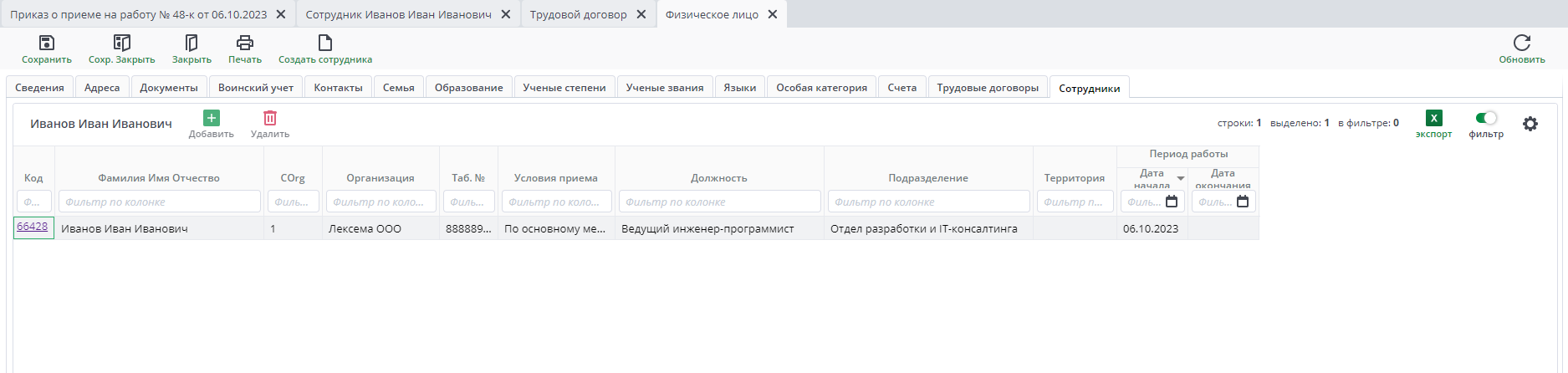76 KiB
Справочники
Банки
В справочник «Банки» заносятся сведения о банках, в которых имеются расчетные счета как у самой компании, так и у контрагентов.
В данный справочник заносится информация о наименовании банка, в котором открыт расчетный счет компании или контрагента, БИК, корреспондентский счет, а также данные о местонахождении банка, телефоны для связи с работниками банка, индекс банка.
Справочник имеет многоуровневую, иерархическую структуру. Элементы справочника можно перегруппировать, перенося их из группы в группу. Группировку задает администратор системы или пользователь, ответственный за ведение справочника банков.
Справочник можно заполнить либо вручную (при небольшом количестве вводимых элементов), либо используя общероссийский классификатор банков. Нажав в окне списка банков кнопку «Обновить» можно вызвать окно обновления классификатора банков с сайта https://bik-info.ru.
Справочник банков находится в главном меню системы
Валюта
Данный справочник используется во всех видах учета (бухгалтерском и налоговом).
По умолчанию в качестве валюты регламентированного учета (базовой валюты) в системе установлен российский рубль. Новую валюту можно добавить в справочник из общероссийского классификатора валют пользователем самостоятельно.
Информация о курсе валюты хранится в документе «Курсы валют».
Справочник курсов валют дополняется пользователем самостоятельно на определенную дату. Список курсов валют можно редактировать, вводить новые записи или удалять имеющиеся. Справочник валют и курсов валют находятся в главном меню системы.
Договоры
В системе Lexema-ERP оперативный и бухгалтерский учет ведется в разрезе договоров и дополнительных документов к договорам (счета на оплату, спецификация к договору, соглашения и др.). Система позволяет контролировать сроки исполнения договоров, вести кураторскую работу, производить сверку с контрагентами в разрезе каждого договора.
Ведение расчетов с контрагентами по договорам позволяет организовать качественный аналитический учет по осуществляемым сделкам.
Реестр договоров ведется в справочнике договоров. Документ «Договоры» находится в главном меню системы. При открытии реестра договоров необходимо выбрать период по дате заключения договора.
В Lexema-ERP реализованы следующие возможности работы со справочником договоров:
- возможность работать с типовыми шаблонами договоров;
- возможность распечатывать договор с контрагентом прямо из программы;
- возможность прикреплять к договору внешние документы и файлы любых форматов;
- гибко настраивать «под себя» списки договоров, создавать свои собственные настройки реестров.
В карточке договора обязательными реквизитами для заполнения являются:
- полный номер,
- дата договора,
- дата начала действия договора,
- контрагент,
- вид договора,
- предмет договора.
После регистрации договора документ будет доступен для использования в первичных документах.
Формы собственности
Справочник форм собственности предназначен для быстрого ввода полного наименования контрагента. После ввода краткого наименования контрагента к нему добавляется полное название формы собственности – таким образом, формируется полное наименование контрагента.
Для работы со справочником форм собственности в группе «Справочники» выбрать пункт «Формы собственности». Справочник форм собственности находится в главном меню системы.
При выборе пункта меню откроется реестр справочника форм собственности.
Справочник содержит два обязательных для заполнения поля:
- Аббревиатура формы собственности;
- Расшифровка формы собственности.
Типы контрагентов
Справочник типы контрагентов разделяет контрагентов по видам деятельности. Для работы со справочником необходимо в группе главном меню системы выбрать пункт «Типы контрагентов». При выборе пункта меню откроется реестр типов контрагентов.
Справочник содержит в себе 1 текстовое поле «Наименование». Код присваивается системой автоматически. Редактирование справочника производится в пользовательском режиме.
Контрагенты
Контрагент – это общее понятие, куда включены поставщики и покупатели, организации и индивидуальные предприниматели.
В качестве контрагента может выступать организация, имеющая несколько собственных юридических лиц (холдинг). В этом случае в справочник «Контрагенты» заносится головная организация холдинга, а также все юридические лица, входящие в состав холдинга. Для всех контрагентов, входящих в состав холдинга, указывается головной контрагент – головная организация холдинга.
Справочник контрагентов находится в главном меню системы.
Открывается полный справочник зарегистрированных в системе контрагентов.
Контрагенты, выделенные в реестре красным цветом, на данный момент не являются действующими. Данные организации либо полностью ликвидированы, либо вместо них есть правопреемник, который принял на себя все обязательства по зарегистрированным ранее договорам. В последнем случае в карточке контрагента будет заполнено поле Правопреемник.
Из реестра контрагентов открывается карточка контрагента путем одинарного нажатия на нужной строке левой кнопкой мышки. В самой карточке контрагента есть вкладки, объединившие по смыслу необходимые для заполнения поля.
Для того, чтобы добавить нового контрагента, в Реестре контрагентов, на панели инструментов, нужно нажать кнопку "Создать".
Откроется форма карточки контрагента для заполнения данных по контрагенту. Кнопка «Вложения» позволяет прикреплять файлы разного формата, связанные с контрагентом. Кнопка "Печать" вызывает печатную форму «Карточка контрагента» в PDF-формате.
| Реквизит | Назначение |
|---|---|
| Тип контрагента | Определяет тип взаимоотношений с контрагентом |
| Вид контрагента | Определяет статус контрагента: юридическое или физической лицо (индивидуальный предприниматель) |
| ИНН | Идентификационный номер контрагента, для отражения в печатных формах документации |
| КПП | Код постановки на учет, для отражения в печатных формах документов |
| Полное наименование | Полное наименование контрагента, указанное в учредительных документах организации, для отражения в печатных формах документации, где требуется выводить полное наименование контрагента. |
| Краткое наименование | Краткое наименование контрагента, для использования в экранных формах документов |
| Наименование для печати | Наименование контрагента для печати используется для вывода в печатные формы, где требуется краткое наименование. |
| Головная организация | Поле заполняется, если контрагент является обособленным подразделением в составе холдинга |
| Контактная информация (юридический, почтовый, фактический адреса, телефон, факс, email, должности и ФИО руководителя и главного бухгалтера ) | Указанная информация предназначена для вывода в печатные формы документов. Другие реквизиты, которые Вы посчитаете нужным указать (добавить их в список контактной информации можно вводом новой строки). |
| Банковские реквизиты (банк, расчетный счет) | Указываются банковские счета контрагента. Следует указать тот расчетный счет, который будет проставляться по умолчанию в платежные документы данной организации. Закрытые счета отмечаются признаком «Не использовать» |
Заполнение реквизитов автоматизировано с помощью дополнительного сервиса по данным открытого источника https://egrul.nalog.ru/index.html. Настройки подключения сервиса определяет администратор системы. Кнопка «Загрузить реквизиты» служит для загрузки основных реквизитов контрагента (Правовую форму, ИНН, КПП, Юридический адрес, ОГРН, Дата регистрации, Дата прекращения деятельности, ФИО и должность руководителя).
Кнопка «История изменений» напротив полей позволяет проверить историю изменения КПП, полного наименования, юридического адреса контрагента, если в базу данных вносились изменения.
На вкладке «Договоры» отражается история заключения договоров между организацией, для которой ведется учет в системе и выбранным контрагентом.
Производители
Справочник «Производители» не является частью или дубликатом справочника «Контрагенты». Он несет информацию о производителях потребляемой предприятием продукции. По производителю можно судить о качестве продукции, ее конкретных характеристиках. Но, как правило, с производителем нет коммерческих отношений купли-продажи.
Документ находится в главном меню системы. При выборе пункта меню откроется реестр производителей.
В реестре справочника имеется та же информация, что и в форме ввода-редактирования:
- Код;
- Наименование краткое;
- Наименование полное;
- Страна – страна регистрации производителя, производственного филиала;
- Контрагент;
- Адрес - адрес юридический производителя;
- Контактные данные;
- Примечание;
- Системные поля: дата и автор создания и последнего изменения.
Все поля текстовые, для ввода страны производителя подключен Общероссийский Классификатор Стран Мира (ОКСМ).
Группы номенклатуры
Справочник «Группы номенклатуры» предназначен для разделения номенклатуры предприятия по составу технических характеристик.
Для работы с справочником необходимо выбрать пункт «Группы номенклатуры».
При выборе пункта меню откроется реестр групп номенклатуры.
В форме для ввода отображаются:
- Код группы (необязательный параметр);
- Наименование группы;
- Родитель в «Обозревателе аналитик». По умолчанию выбирается «Классификатор номенклатуры».
Кнопка  вызывает «Обозреватель аналитик».
вызывает «Обозреватель аналитик».
Далее следует информация с перечислением характеристик, свойственных представителям группы. Характеристики вставляются из справочника «Характеристики групп номенклатуры».
Для добавления характеристики в группу номенклатуры нажать кнопку «Добавить характеристики». Откроется диалоговое окно выбора характеристики из справочника характеристик группы номенклатуры.
На форме можно настроить порядок сортировки характеристик (по умолчанию порядок устанавливается по порядку вставки характеристик) и признак «Добавить в наименование».
Характеристики групп номенклатуры
Характеристики групп номенклатуры настраиваются в советующем настроечном документе.
Добавление новых характеристик в систему возможно через администратора системы или ответственного пользователя, который отвечает за формирование структуры справочника номенклатуры (например, руководителя конструкторского бюро). Для выбора настроечного документа необходимо выбрать пункт меню «Характеристики групп номенклатуры» в группе «Справочники».
При выборе пункта меню откроется реестр настроечных документов, в котором отражены данные по наименованию, типу данных и единице измерения.
Обязательными полями для заполнения являются наименование характеристики и тип данных. Если у характеристики известна стандартная единица измерения, рекомендуется ее заполнить.
У одной группы номенклатуры может быть сколько угодно характеристик.
Номенклатура/Услуги
Справочник "Номенклатура" предназначен для хранения информации о материалах товарах, услугах. Данные в справочнике делятся на 2 вида:
- Материал (материалы, продукция, товары, оборудование),
- Услуга.
Справочник "Номенклатура/Услуги" находится в группе "Справочники" главного меню системы. При выборе пункта меню открывается реестр справочника "Номенклатура".
В реестре справочника отображены следующие поля:
- Код – внутренний уникальный код элемента справочника в Lexema-ERP;
- Артикул;
- Наименование краткое;
- Наименование полное;
- Ед. измерения;
- Производитель;
- Группа номенклатуры;
- Вид номенклатуры;
- Счет учета;
- Период действия с… по…
- Служебные поля: дата и автор создания и последнего изменения документа.
Кроме стандартных кнопок «Создать» и «Удалить», в верхнем меню реестра находится кнопка «Скопировать», которая позволяет скопировать номенклатурную позицию.
Для того, чтобы скопировать номенклатуру, необходимо выделить чек боксом (крайняя левая колонка в реестре) нужную позицию и нажать кнопку «Скопировать».
Откроется форма элемента справочника номенклатуры, в которую скопированы все поля из копируемой номенклатуры, причем период действия новой номенклатуры устанавливается по умолчанию текущей датой.
Данным сервисом удобно пользоваться, когда создаваемые номенклатурные позиции относятся к одной группе, имеют схожие характеристики.
Для создания номенклатуры стандартным способом необходимо воспользоваться кнопкой «Создать» в верхнем меню реестра.
Создание номенклатуры через универсальный справочник (обозреватель аналитик) запрещено.
Форма документа состоит из 5 вкладок:
- Основная;
- Дополнительные данные;
- Бухгалтерский учет;
- Наименование на иностранном языке;
- Изображение номенклатуры.
На вкладке «Основная» отображаются следующие поля:
- Код – системный код записи номенклатуры, присваивается системой по умолчанию при создании элемента справочника;
- Наименование краткое* – обязательное для заполнения поля, заполняется пользователем, отражается в левой части универсального справочника;
- Наименование полное* - обязательное для заполнения поле, по умолчанию заполняется значением поля «Наименование краткое» при потере фокуса после ввода значения в поле «Наименование краткое» (если поле «Наименование полное» пустое);
- Базовая ед. измерения* – обязательное для заполнения поле, подключен справочник единиц измерения ОКЕИ;
- Группа номенклатуры – папка, объединяющая номенклатуру по сходным признакам;
- Артикул – уникальный номер материала, присваивается заводом-изготовителем. Рекомендовано для заполнения, если имеются данные;
- Описание номенклатуры – текстовое поле;
- Условия хранения – текстовое поле;
- Вид номенклатуры – обязательное для заполнения поле, выбирается из справочника Материал/Услуга;
- Производитель – подключен справочник производителей.
!!! note При выборе значения поля «Производитель» система предлагает добавить к названию производителя. Добавление названия производителя производится через пробел после основного названия (краткого и полного) номенклатуры.
- Страна производителя – значение подтягивается автоматически при выборе производителя, доступно для редактирования;
- Старый номер номенклатуры – номенклатурный номер/код материала из системы, с которой интегрируется Lexema-ERP;
- Период действия номенклатуры с… по… - по умолчанию начало периода устанавливается текущим днем создания позиции в справочнике, определяет период действия аналитики в системе для использования;
- Характеристики – в соответствии с выбранной группой номенклатуры появляются поля настроек характеристик номенклатуры.
После заполнения характеристик группы номенклатуры, наименования, значения этих характеристик и их единица измерения добавляются в полное наименование номенклатуры.
В краткое наименование номенклатуры добавляются только значения и единицы измерения характеристик.
Обновления наименования номенклатуры после добавления и внесения значений характеристик доступны по кнопкам «Обновить краткое наименование», «Обновить полное наименование».
Правила формирования наименования номенклатуры
Формирование наименования номенклатуры происходит по следующим правилами:
- Сначала указывается наименование (имя, тип сущности, отвечающее на вопрос «Что это?») в единственном числе, Им. Падеже;
- Далее уточнение по сущности («Для чего?», «Что делает?»);
- Основная характеристика («Сколько?», «Какое?»);
- Дополнительные уточнения, по необходимости.
Необходимо грамотно подходить к задаче формирования наименования номенклатуры, так как единый стиль наименования позиций позволяет избавиться от дублирования позиций в справочнике. Так же необходимо правильно определять соответствующую создаваемой номенклатуре группу номенклатуры, руководствуясь ее характеристиками.
Работа с номенклатурным справочником в документах
Поиск номенклатуры в документах осуществляется по следующим данным:
- Код;
- Наименование (наименование краткое из справочника);
- Наименование полное;
- Баз. ЕИ;
- Артикул;
- Группа номенклатуры;
- Производитель.
Для поиска номенклатуры в документах можно пользоваться универсальным справочником, доступ к которому осуществляется по кнопке 
По клику на кнопке открывается окно работы с универсальным справочником.
Кнопки  предназначены для работы с элементами справочника. По кнопке «Ок» окна обозревателя выбранная позиция скопируется в документ.
предназначены для работы с элементами справочника. По кнопке «Ок» окна обозревателя выбранная позиция скопируется в документ.
При завершении обработки формы документа справочника номенклатур необходимо нажать кнопку «Сохранить» для сохранения внесенных изменений или «Сохранить как» для сохранения изменений и выхода из документа.
Вкладка «Дополнительные данные» предназначена для ведения альтернативных единиц измерения номенклатуры и хранения штрих кодов производителей.
Кроме базовой единицы измерения, используемой системой в управлении запасами и при выполнении всех расчетов, другие службы могут использовать другие единицы измерения (ЕИ). Единицы измерения, отличные от базовой, называются альтернативными единицами измерения. Любые количества, которые указаны в ЕИ, отличной от базовой ЕИ, автоматически преобразуются системой в базовую единицу измерения.
Для того, чтобы это стало возможным, в основную запись материала необходимо ввести отношение для преобразования альтернативных единиц в базовую ЕИ (коэффициент пересчета). Эту информацию можно ввести при определении альтернативной единицы измерения. Во вкладке вносятся данные для ведения номенклатуры в альтернативных единицах измерения.
Для добавления альтернативной единицы измерения создается новая строчка в таблице с альтернативными единицами измерения. Указывается наименование альтернативной единицы измерения, количество в базовой единице измерения. Коэффициент пересчета рассчитывается автоматически. Базовую единицу измерения необходимо задавать как минимально возможную для использования в системе. Базовую единицу измерения используют в составах изделий производства, в списании материалов в производство, в учете на складах. Примерами таких единиц могут быть – штука, метры, литры, килограммы. Примерами альтернативных единиц поставки могут быть: упаковка, тыс. км., комплекты. Для каждого производителя и артикула заранее определена упаковочная единица измерения, она же единица измерения от поставщика. Практически всегда можно однозначно указать коэффициент пересчета и всегда пользоваться ею. Но, в случае крайней необходимости, система позволяет внести одну и ту же альтернативную единицу измерения с разным коэффициентом пересчета.
Система выдаст предупреждение:  Но внести альтернативную единицу с новым коэффициентом пересчета возможно.
Но внести альтернативную единицу с новым коэффициентом пересчета возможно.
Данным способом можно пользоваться редко, и только если в номенклатуре не указан конкретный производитель и артикул. Например, метизы.
На данной странице карточки номенклатуры указываются штрих коды материалов производителей.
Вкладка «Бухгалтерский учет» предназначена для внесения данных по учету номенклатуры или услуги. Данные указанные в справочнике применяются для заполнения по умолчанию в учетных документах.
Вкладка «Наименования на иностранном языке» предназначена для хранения наименования на разных языках. Например, лекарственные средства необходимо хранить на латинском языке.
Вкладка «Изображение номенклатуры» хранит фотографию с внешним видом товарной позиции.
Объекты учета
Справочник «Объекты учета» предназначен в первую очередь для хранения наиболее общей информации об объектах основных средств и нематериальных активов (НМА), которая характеризует сами объекты и не зависит от того, какой организации принадлежит объект, в каком он состоянии находится в тот или иной момент времени и т.д.
Справочник предназначен для ведения аналитического учета по отдельным объектам на счетах, например,
- 01 «Основные средства»;
- 02 «Амортизация основных средств»;
- 04 «Нематериальные активы»
- 05 «Амортизация нематериальных активов»
- 08 «Вложения во внеоборотные активы»
- 001 «Арендованные основные средства»;
- 010 «Износ основных средств»;
- 011 «Основные средства, сданные в аренду».
К основным сведениям, которые следует указать в справочнике, относятся:
- Амортизационная группа ОС,
- полное наименование,
- изготовитель,
- серийный номер,
- номер паспорта,
- дата изготовления,
- ОКОФ.
Амортизационная группа ОС – следует выбрать категорию, к которой относится данное основное средство в. В программе амортизационные группы основных средств классифицированы по следующим группам:
- Первая группа (от 1 года до 2 лет включительно).
- Вторая группа (свыше 2 лет до 3 лет включительно).
- Третья группа (свыше 3 лет до 5 лет включительно).
- Четвертая группа (свыше 5 лет до 7 лет включительно).
- Пятая группа (свыше 7 лет до 10 лет включительно).
- Шестая группа (свыше 10 лет до 15 лет включительно).
- Седьмая группа (свыше 15 лет до 20 лет включительно).
- Восьмая группа (свыше 20 лет до 25 лет включительно).
- Девятая группа (свыше 25 лет до 30 лет включительно).
- Десятая группа (свыше 30 лет).
- Без группы.
Начислять амортизацию – определяет, должна ли для данного объекта рассчитываться амортизация. Если флажок «Начислять» установлен, то начисление амортизации производится с кредита счета 02 в дебет счета затрат. Если флажок не установлен, то начисление амортизации не производится.
Автотранспорт – признак принадлежности к автотранспорту.
В разделе «Бухгалтерский учет» карточки объекта учета следует указать все данные, которые необходимы для автоматического начисления амортизации в целях бухгалтерского учета (первоначальная стоимость основного средства, срок полезного использования, способ начисления амортизации, счет отнесения затрат по амортизации, дату ввода в эксплуатацию данного основного средства).
В разделе «Налоговый учет» карточки объекта учета следует указать аналогичные данные, необходимые для начисления амортизации в целях налогового учета.
Из карточки объекта учета по кнопке «Печать» на экран, а затем на принтер, может быть выведена стандартная унифицированная форма инвентарной карточки «ОС-6».
Статьи движения денежных средств
Справочник статей движения денежных средств (ДДС) используется для автоматического формирования отчета о движении денежных средств. Статья ДДС используется как аналитика на счетах 50, 51.
Документ «Статьи ДДС» находится в главном меню системы.
В сформированном реестре можно увидеть названия самих статей, к какому виду деятельности они относятся, к какой группе принадлежат, а также, по какому виду платежа они проходят – входящий или исходящий платеж.
Для регистрации новой статьи ДДС, в реестре Статьи ДДС нажимаем кнопку «Создать» и в открывшейся карточке вносим информацию, после этого сохраняем по кнопке Сохранить и новая статья автоматически отображается в реестре.
Обязательными полями для заполнения являются:
- Наименование,
- Вид деятельности,
- Группа статей (справочник иерархический, группой определяется вложенность статьи в группу),
- Вид платежа.
При сохранении новой стстьи ДДС аналитика регистрируется в обозревателе аналитик.
Статьи затрат
Справочник статей затрат предназначен для ведения бухгалтерского учета в разрезе аналитики «Статья затрат». Статья затрат используется как аналитика на счетах 20, 23, 25, 26, 44 и т.д.
Справочник статей затрат находится в главном меню системы.
Для создания новой статьи затрат достаточно внести ее наименование. Код система присваивает автоматически. Статья затрат регистрируется в обозревателе аналитик.
Склады (места хранения)
Справочник «Склады (места хранения)» предназначен для ведения списка мест хранения товаров.
Каждый элемент справочника описывает некоторое физическое место хранения (ангар, площадка, комната и т.д.)
Элементы справочника «Склады (места хранения)» используются во всех документах, регистрирующих движение товаров, и определяют место хранения, по которому фактически совершено то или иное движение. Партионный учет ведется по предприятию в целом, соответственно по всем складам и материально-ответственным лицам.
Склады делятся на оптовые и розничные.
В справочник «Склады (места хранения)» может быть введено любое количество складов. За каждым складом закрепляется ответственный кладовщик. Кладовщиков может быть несколько. Указанный кладовщик применяется для вывода в документах значения по умолчанию и для отражения в печатных формах складского движения материалов.
Каждый склад закрепляется к структурному подразделению организации. Полномочия видеть остатки на складе наделяются по подразделениям и складам этого подразделения.
Период действия позиции справочника ограничивает выбор в документах не действующих складов. Справочник складов (мест хранения) находится в главном меню системы.
В реестре можно увидеть наименование склада, закрепленных кладовщиков. Для просмотра более подробной информации, можно перейти на карточку склада, щелкнув один раз левой кнопкой мышки на нужной строке. Для создания нового склада, нажимаем кнопку «Создать» в реестре.
Открывается новая карточка склада, где заполняются обязательные реквизиты по складу: наименование склада, подразделение, к которому относится склад, период начала действия, кладовщик(-и).
Подразделения
Справочник подразделений предназначен для ведения бухгалтерского учета в разрезе аналитики «Подразделение». Подразделение используется как аналитика на счетах 20, 23, 25, 26 и т.д. Чаще всего в справочник подразделений вносят штатную структуру предприятия. Справочник имеет иерархическую структуру. Подразделение регистрируется в обозревателе аналитик.
Справочник подразделений находится в главном меню системы. Для создания нового подразделения необходимо заполнить обязательные поля: краткое и полное наименование. Остальные реквизиты заполняются по мере необходимости при настройке учета.
Физические лица
Справочник «Физические лица» предназначен для хранения информации обо всех физических лицах, являющихся работниками организаций, подотчетных лицах, получателей алиментов, и другие лица, участвующие в учете организации.
Справочник физических лиц содержит информацию, относящуюся к работнику, которые никак не связаны с его должностными обязанностями: паспортные и регистрационные данные, место жительства и др.
Справочник находится в главном меню системы.
В реестре документа «Физические лица» использованы реквизиты:
- Сокращенное ФИО;
- Фамилия;
- Имя;
- Отчество;
- Дата рождения;
- ИНН;
- СНИЛС;
- Профессия.
При вводе нового физического лица производится проверка на дублирование ФИО+Дата рождения, т.е. в базу можно ввести человека с полностью совпадающими ФИО, но даты рождения у них должны быть разные. Ведется проверка на дублирование ИНН и СНИЛС работника.
Форма ввода и редактирования физического лица имеет несколько вкладок:
Во вкладке «Сведения» вводятся следующие реквизиты:
- Фамилия – обязательный реквизит;
- Имя – обязательный реквизит;
- Отчество – необязательный реквизит, т.к. существуют лица без отчества;
- Фамилия И.О. – не редактируемый, автоматически создаваемый реквизит;
- Пол – обязательный реквизит;
- Дата рождения – обязательный реквизит;
- ИНН – индивидуальный номер налогоплательщика;
- СНИЛС – Страховой Номер Индивидуального Лицевого Счета;
- Национальность – этот и далее необязательные реквизиты;
- Склонение ФИО. Для использования в отчетных формах вводятся ФИО в трех падежах. Справа от полей предлагаются автоматически созданные варианты. При нажатии на них, они вставляются в поля;
- Дополнительные сведения;
- Семейное положение, вводится из справочника;
- Гражданство, при новом вводе вставляется по умолчанию «Гражданин Российской Федерации», вводится из справочника;
- Категория застрахованного лица, вводится из справочника, в новом документе по умолчанию вводится «НР – Наемный работник»;
- Статус налогоплательщика, вводится из справочника, в новом документе по умолчанию вводится «Налоговый резидент РФ»;
- Пропуск;
- Код ИФНС – код налоговой инспекции по месту регистрации (первые 4 цифры ИНН), вводится из справочника ИФНС;
- Профессия, Профессия вторая, вводятся из справочника.
- Фотография. По нажатию кнопки «Загрузить» выбирается на компьютере файл с фотографией.
Во вкладке «Адреса» вносятся сведения в виде таблицы с реквизитами:
- Вид адреса, вводится из справочника;
- Страна, вводится из справочника, по умолчанию «Российская Федерация»;
- Индекс, определяется автоматически, после ввода адреса (необходимо сравнить с индексом, указанным физическим лицом);
- Регион (республика, область, край), вставляется из справочника. Реквизиты Регион, Район, Город, Населенный пункт, Улица связаны между собой одним справочником. Поэтому их необходимо набирать последовательно;
- Район – это район республики, области или края, выбирается из справочника только после выбора региона. Если далее следует город областного значения, то этот реквизит оставляют пустым;
- Населенный пункт. Имеется в виду населенный пункт районного значения. Вводится, если указан «Район» или «Город». Может не вводиться, если не указан «Район» и указан «Город»;
- Улица, ввод из справочника;
- № дома, ввод из справочника;
- № корпуса;
- № квартиры;
- Представление – не редактируемый реквизит, создается автоматически по введенной информации;
- Примечание.
Во вкладке «Документы» вводится информация о документах, удостоверяющих личность. Документы воинского учета находятся в другом разделе. Сведения вводятся в виде таблицы с реквизитами:
- Вид документа, вводится из справочника, при вводе новой строки вставляется по умолчанию «Паспорт гражданина РФ»;
- Серия документа;
- Номер документа;
- Дата выдачи;
- Орган выдачи, вводится из справочника, только для документов, удостоверяющих личность;
- Дата регистрации;
- Действует с даты;
- Представление – не редактируемый реквизит, создается автоматически из введенных сведений;
- Примечание.
Во вкладке «Воинский учет» вносятся сведения о воинском учете в виде таблицы с реквизитами:
- Вид воинской обязанности – обязательный реквизит, вводится из справочника;
- Категория запаса, вводится из справочника;
- Воинское звание и Состав, заполняются из одного справочника;
- Категория годности к ВС, вводится из справочника;
- Военный комиссариат, в котором ведется учет, вводится из справочника;
- Отношение к воинскому учету, вводится из справочника;
- ВУС (военно-учетная специальность);
- Наличие МП (мобилизационного предписания) – флаг;
- Номер команды (для призывников);
- Организация, выдающая бронь, вводится из справочника;
- Дата начала действия записи учета.
Во вкладке «Контакты» вносятся сведения в виде таблицы с реквизитами:
- Вид контакта – обязательный реквизит, вводится из справочника;
- Контактный номер – обязательный реквизит;
- Примечание.
Во вкладке «Семья» достаточно ввести сведения о супруге и детях до 18 лет. Эти сведения носят общий характер и используются для профсоюзных дел, подарков и пр. Сведения для налогового вычета вводятся в другом месте, согласно специальному заявлению. Данные вводятся в виде таблицы с реквизитами:
• Степень родства – обязательный реквизит; • ФИО родственника – обязательный реквизит; • Дата рождения родственника – обязательный реквизит; • Примечание.
Во вкладке «Образование» сведения об образовании вводятся в виде таблицы с реквизитами:
- Вид образования – выбирается из справочника ОКИН (фасет 30);
- Учебное заведение, выбирается из справочника;
- Год окончания;
- Вид документа, выбирается из справочника;
- Серия документа;
- Номер документа;
- Дата выдачи документа;
- Специальность – обязательный реквизит, вставляется из справочника;
- Квалификация – обязательный реквизит, вставляется из справочника;
- Примечание.
Во вкладке «Ученые степени» сведения об ученых степенях вводятся в виде таблицы с реквизитами:
- Ученая степень – выбирается из справочника ОКИН (фасет 35);
- Отрасль науки, выбирается из справочника;
- Дата присуждения;
- № Диплома;
- Полное наименование ученой степени;
Во вкладке «Ученые звания» сведения об ученых званиях вводятся в виде таблицы с реквизитами:
- Ученое звание – выбирается из справочника ОКИН (фасет 36);
- Специальность, выбирается из справочника ОКСО;
- Дата присвоения;
- № аттестата;
Во вкладке «Языки» вносятся сведения о владении языками в виде таблицы с реквизитами:
- Язык – выбирается из справочника ОКИН (фасет 04);
- Степень знания языка – вводится из справочника ОКИН (фасет 05);
- Примечание.
Во вкладку «Особая категория» вносятся сведения об особой категории в виде таблицы с реквизитами:
- Вид - выбирается из справочника;
- Серия справки– обязательные реквизиты;
- Номер справки– обязательные реквизиты;
- Дата выдачи справки– обязательные реквизиты;
- Период действия дата начала – обязательные реквизиты;
- Период действия дата окончания – обязательные реквизиты;
- Примечание.
Во вкладке «Счета» вносятся реквизиты банка для перечисления заработной платы (карточный зарплатный счет):
- Банк - выбирается из справочника;
- Расчетный счет – обязательные реквизиты;
- Аналитика РС;
- № карты – обязательные реквизиты;
- Платежная система - выбирается из справочника;
- Не использовать;
- Использовать по умолчанию.
Во вкладке «Трудовые договоры» отображается информация о заключенных трудовых договорах. При создании профиля сотрудника, информация о трудовом договоре автоматически отражается в данной вкладке, и пользователь может получить доступ к соответствующему договору, перейдя по предоставленной ссылке.
Во вкладке «Сотрудники» отражается информация о сотруднике (при дальнейшем приеме сотрудника).
Обозреватель аналитик
Обозреватель аналитик -- это универсальный справочник, предназначенный для поиска и просмотра аналитик.
Чтобы открыть справочник «Обозреватель аналитик» необходимо в Меню найти документ по поиску или найти папку «Обозреватель аналитик», развернуть и открыть справочник.
Также обозреватель аналитик вызывается в справочных полях некоторых документов по кнопке  , например в Аналитической форме «Остатки на складе»
, например в Аналитической форме «Остатки на складе»
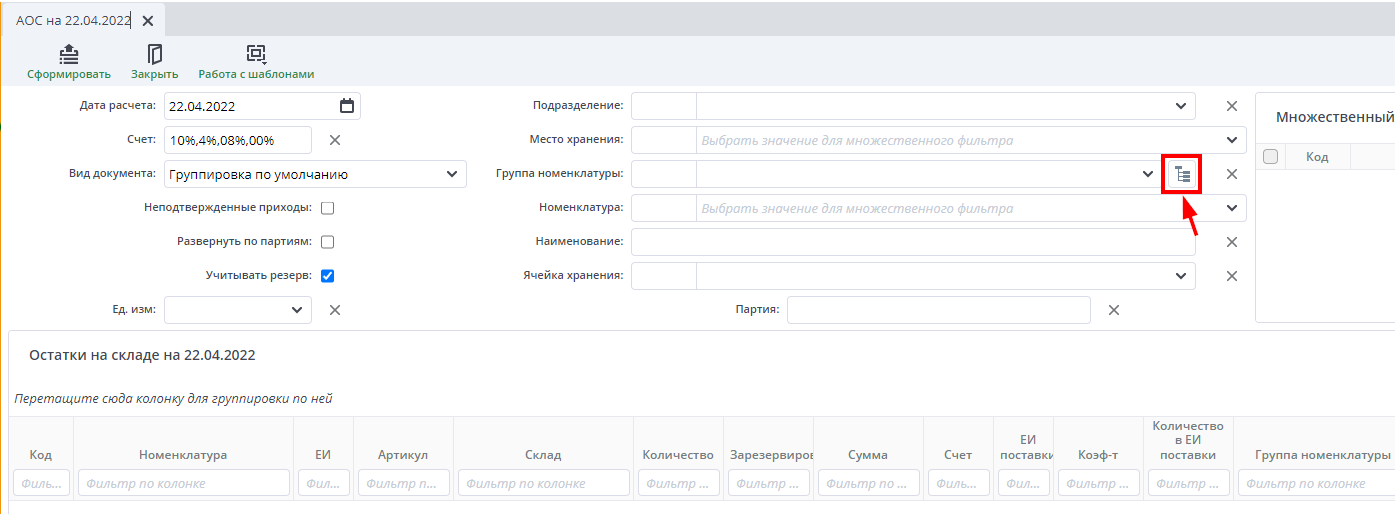
Обозреватель аналитик состоит из 2 частей -- самого справочника, имеющего древовидную структуру, и правой части -- подробные сведения об аналитиках. Каждому элементу в Универсальном справочнике присваивается тип аналитики. Например, для ТМЦ -- это «Номенклатура». Типам аналитик назначен определенный перечень характеристик. При открытии справочника отображается свернутая корневая папка.
Для просмотра/поиска необходимо развернуть корневую папку и разворачивать папки далее в зависимости от того, поиск какой аналитики ведется в данный момент. Например, если необходимо найти какой-то материал, то разворачиваем папку «Номенклатура/материалы/услуги», выбираем и разворачиваем нужную ветку группы материалов и т.д., пока не будет найдена искомая аналитика.
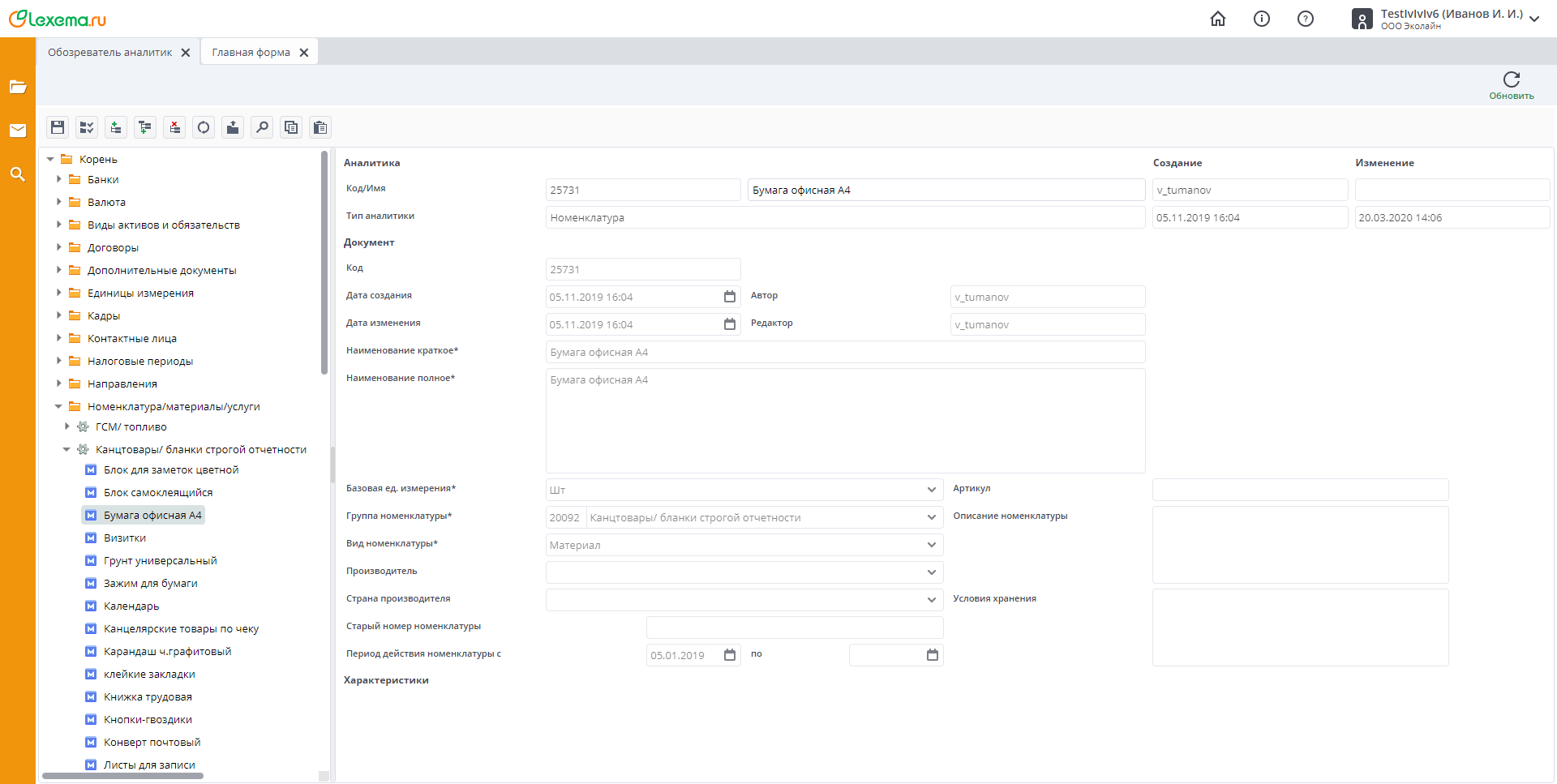
Если неизвестно, где расположена необходимая аналитика, можно воспользоваться поиском. Для этого необходимо нажать на панели инструментов кнопку . По нажатию выйдет окно, в котором необходимо ввести данные для поиска. Если известен код, можно его ввести и сразу нажать на кнопку «Найти». Если известно только наименование, то информация вводится в поле «Имя», если в дополнение к наименованию известен тип аналитики, то можно указать эту информацию в поле «Тип аналитики» и нажать на кнопку «Найти».
. По нажатию выйдет окно, в котором необходимо ввести данные для поиска. Если известен код, можно его ввести и сразу нажать на кнопку «Найти». Если известно только наименование, то информация вводится в поле «Имя», если в дополнение к наименованию известен тип аналитики, то можно указать эту информацию в поле «Тип аналитики» и нажать на кнопку «Найти».
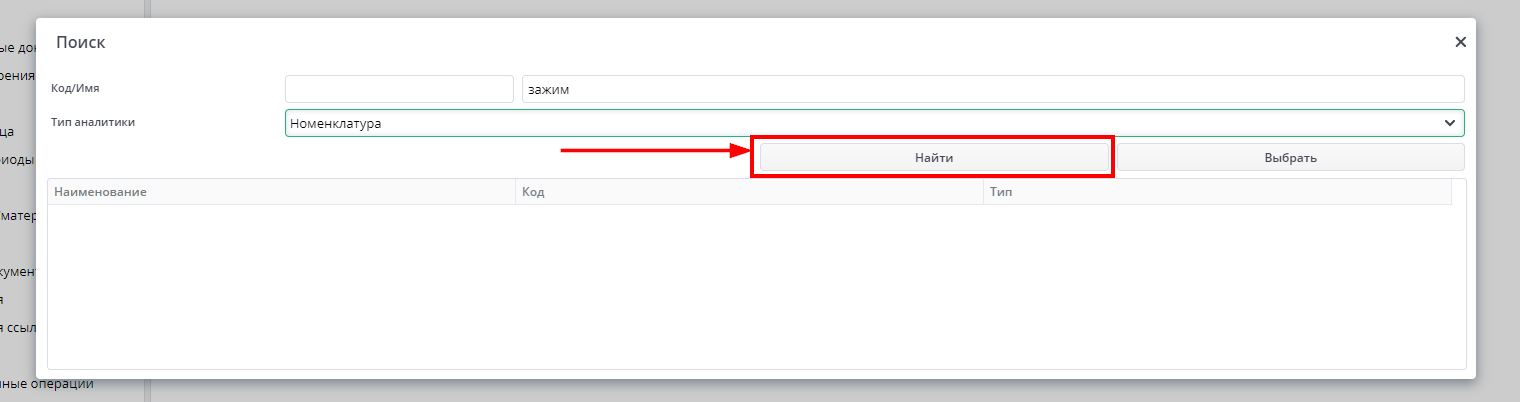
Для того чтобы открыть найденную аналитику, необходимо выбрать в возвращенном при поиске списке нужную строку и нажать кнопку «Выбрать»
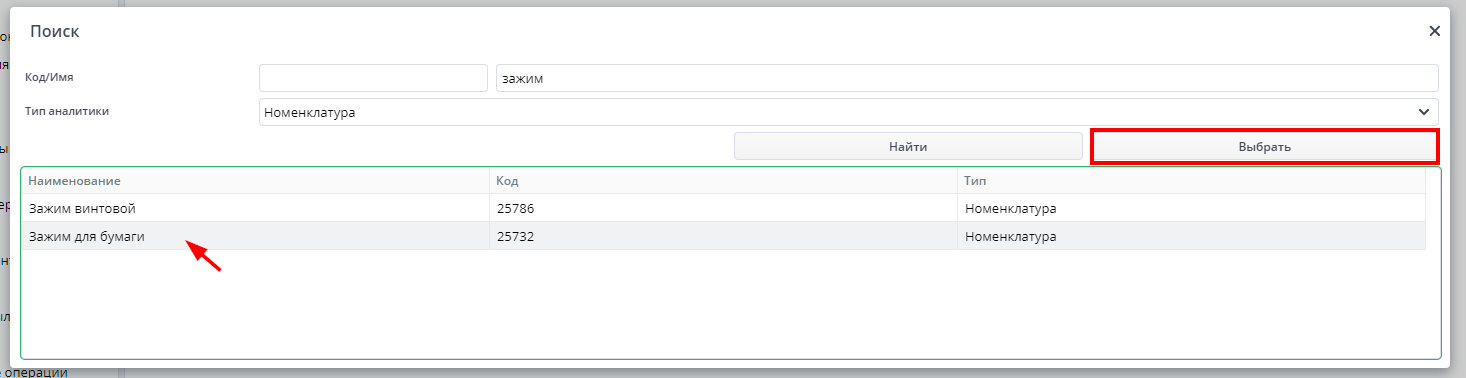
Откроется окно аналитики
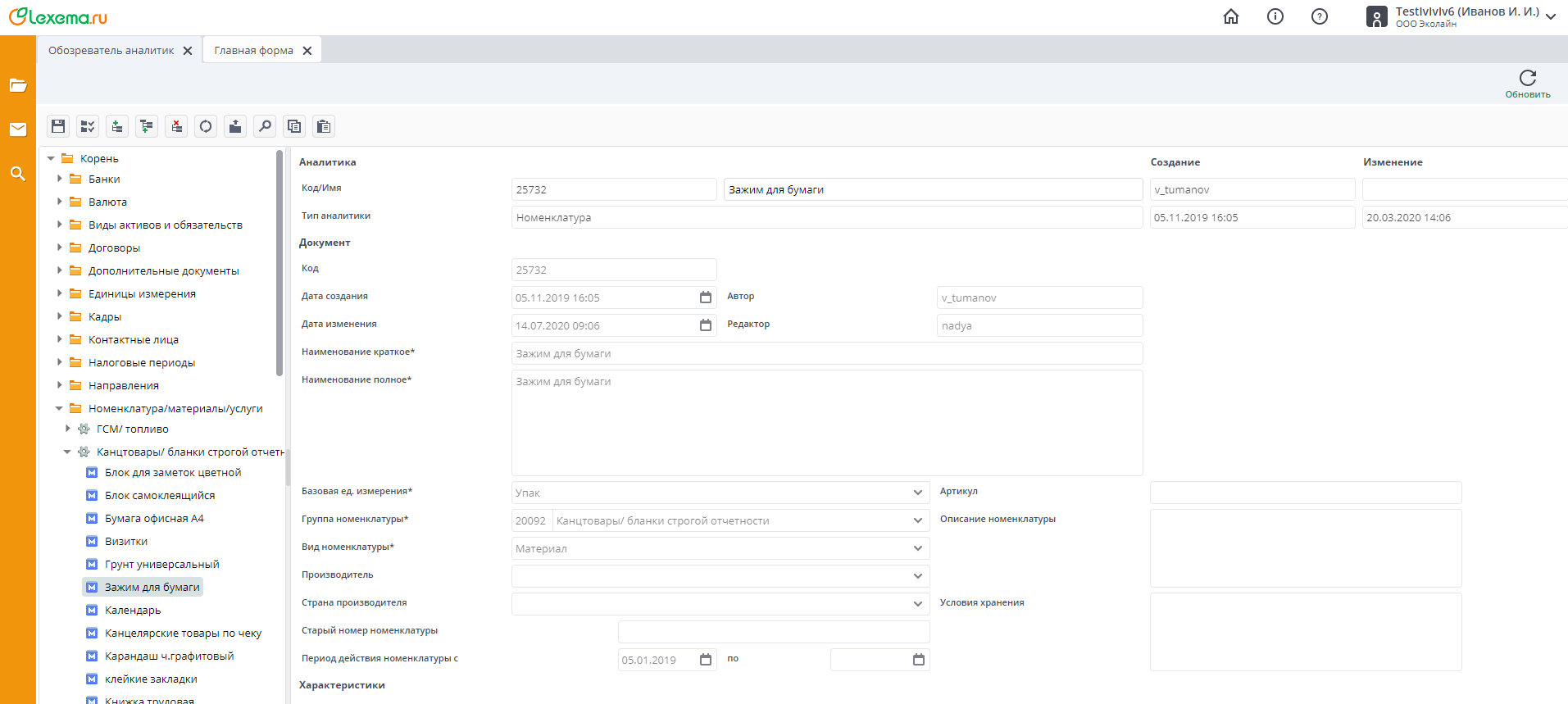
Если при поиске по одному слову возвращается слишком много строк, можно вести поиск по словосочетанию, однако при вводе словосочетания между вводимыми словами рекомендуется ставить знак «%», который позволит вернуть все аналитики, которые содержат в наименовании данную комбинацию слов.
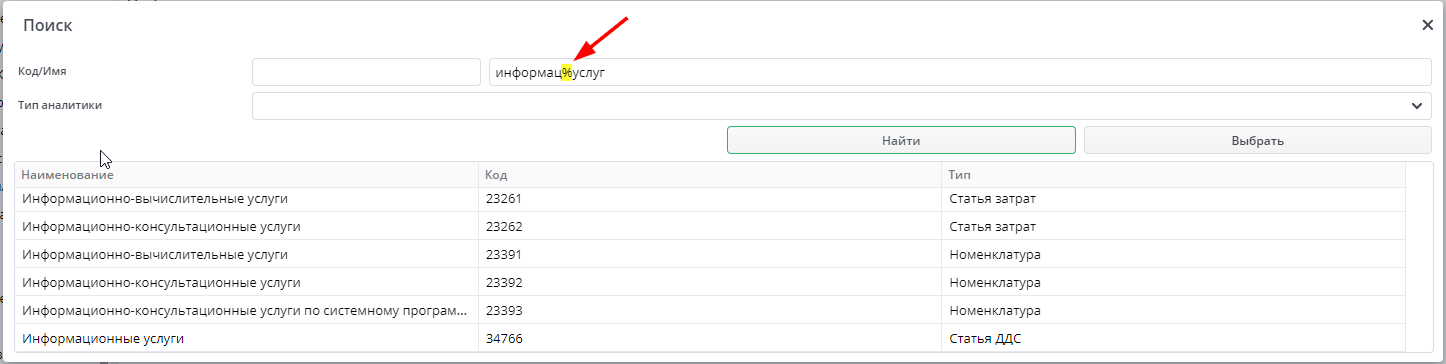
Панель инструментов в «Обозревателе аналитик»
Панель инструментов в документе выглядит следующим образом
При наведении курсора на значок появляется всплывающая подсказка, отображающая наименование/предназначение кнопки 
Кнопка «Сохранить»  - если у специалиста есть права на корректировку аналитики, все поля с правой стороны обозревателя будут активны, он может ввести корректировку и сохранить изменения по данной кнопке:
- если у специалиста есть права на корректировку аналитики, все поля с правой стороны обозревателя будут активны, он может ввести корректировку и сохранить изменения по данной кнопке:
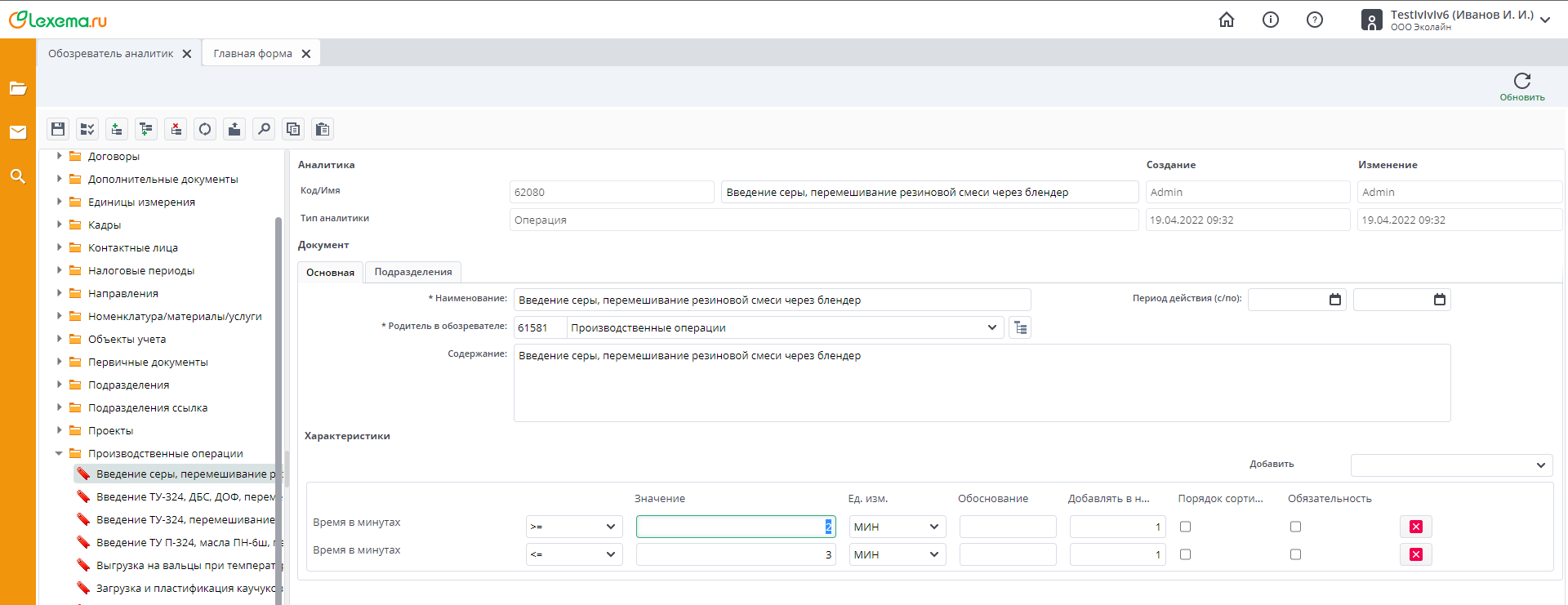
Множественный выбор  - данная кнопка позволяет выбрать несколько аналитик сразу.
- данная кнопка позволяет выбрать несколько аналитик сразу.
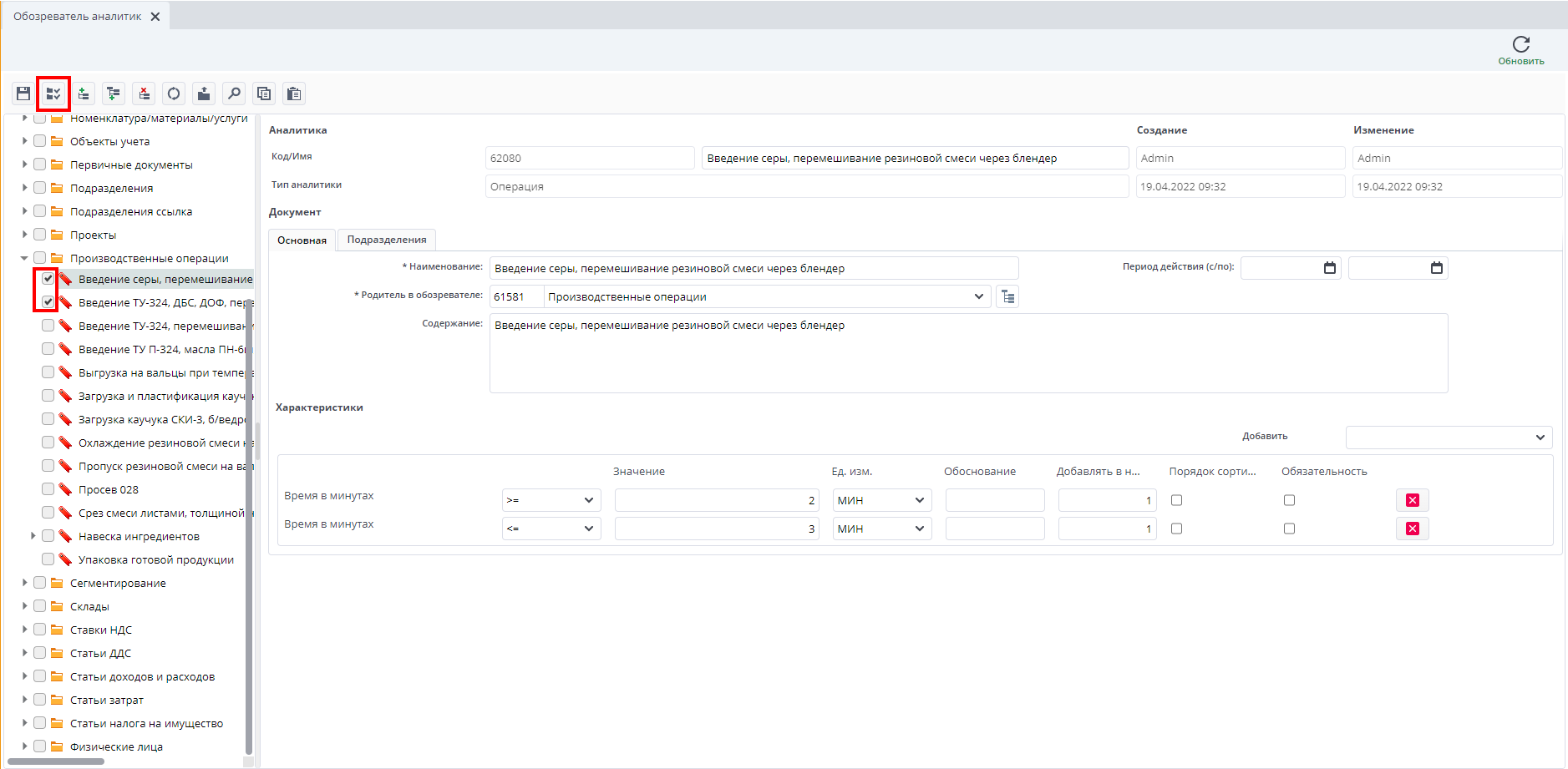
Добавить  - кнопка для добавления нового элемента в обозревателе аналитик
- кнопка для добавления нового элемента в обозревателе аналитик
Добавить потомка  - данная кнопка предназначена для добавления аналитики внутри другой аналитики. Например, для того чтобы внести подпапку внутри «Видов доходов и расходов» нужно встать на папку
- данная кнопка предназначена для добавления аналитики внутри другой аналитики. Например, для того чтобы внести подпапку внутри «Видов доходов и расходов» нужно встать на папку
и нажать на кнопку «Добавить потомка, заполнить информацию и нажать «Ок». Для отмены внесения потомка требуется нажать кнопку «Отмена».
Удалить  - кнопка позволяет удалить некорректно созданную аналитику
- кнопка позволяет удалить некорректно созданную аналитику
Обновить  - данная кнопка позволяет загрузить изменения в обозревателе аналитик, если, к примеру, были внесены новые аналитики другими пользователями.
- данная кнопка позволяет загрузить изменения в обозревателе аналитик, если, к примеру, были внесены новые аналитики другими пользователями.
На уровень вверх  - данная кнопка позволяет перейти на аналитику на уровень выше. К примеру, если курсор спозиционирован на какой-то номенклатуре, нажатие на кнопку «На уровень вверх» позволит перейти на «Группу номенклатур».
- данная кнопка позволяет перейти на аналитику на уровень выше. К примеру, если курсор спозиционирован на какой-то номенклатуре, нажатие на кнопку «На уровень вверх» позволит перейти на «Группу номенклатур».
Поиск  - данная кнопка предназначена для поиска аналитики. По нажатию выйдет окно, в котором необходимо ввести данные для поиска. Если при поиске по одному слову возвращается слишком много строк, можно вести поиск по словосочетанию, однако при вводе словосочетания между вводимыми словами рекомендуется ставить знак «%», который позволит вернуть все аналитики, которые содержат в наименовании данную комбинацию слов.
- данная кнопка предназначена для поиска аналитики. По нажатию выйдет окно, в котором необходимо ввести данные для поиска. Если при поиске по одному слову возвращается слишком много строк, можно вести поиск по словосочетанию, однако при вводе словосочетания между вводимыми словами рекомендуется ставить знак «%», который позволит вернуть все аналитики, которые содержат в наименовании данную комбинацию слов.
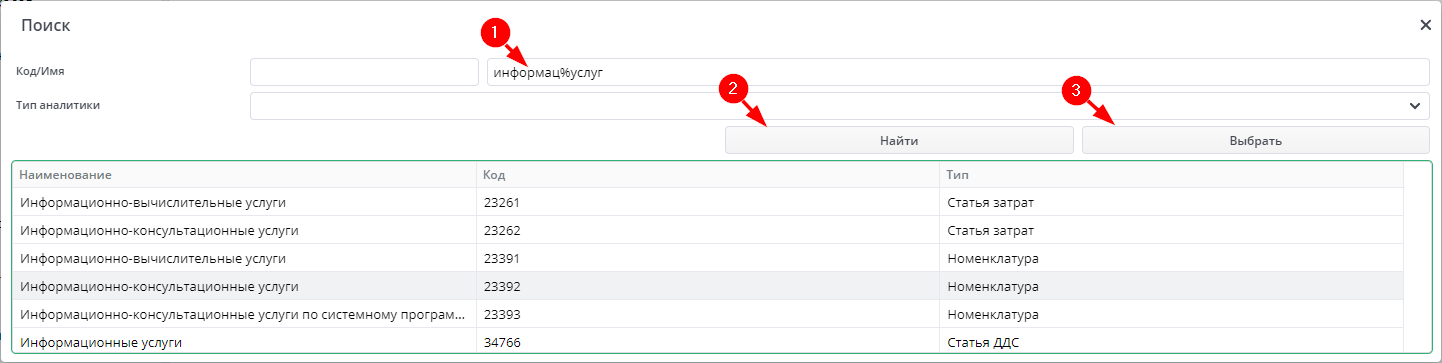
Копировать  - кнопка для копирования аналитики.
- кнопка для копирования аналитики.
Вставить ярлык  - данная кнопка позволяет вставить ярлык скопированной аналитики в другую папку.
- данная кнопка позволяет вставить ярлык скопированной аналитики в другую папку.